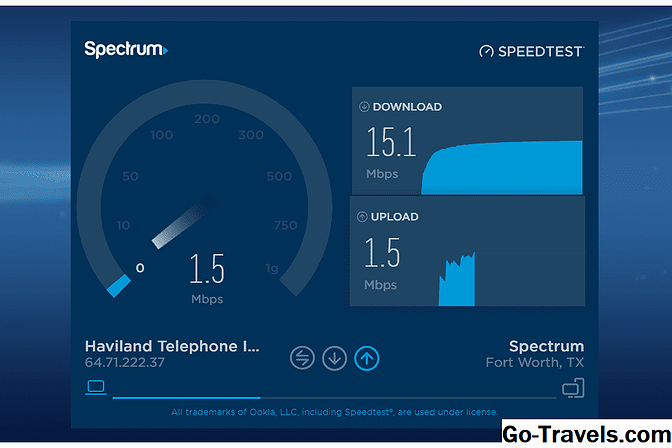Seit ich denken kann, haben Leute Linux-Distributionen entwickelt, um das Aussehen und Verhalten anderer Betriebssysteme wie Windows und OSX zu emulieren.
So gab es beispielsweise eine Linux-Distribution namens Lindows, die offensichtlich versucht hat, Windows zu emulieren, und in letzter Zeit hat Zorin OS einen Desktop entwickelt, der wie Windows 2000, Windows 7 und OSX aussieht.
Zorin ist nicht die einzige Distribution, die versucht hat, das Aussehen und Verhalten des Mac zu imitieren. Das unglückliche Pear Linux verschwand eines Tages plötzlich, nachdem er offensichtlich zu gute Arbeit geleistet hatte, um Apples Stolz und Freude nachzuahmen. ElementaryOS tut weiterhin sein Bestes, um wie OSX auszusehen.
Man könnte argumentieren, dass Linux Mint sich nicht allzu sehr vom traditionellen Windows-Look & Feel entfernt hat und dass leichte Distributionen wie Lubuntu sich nicht allzu sehr von Windows von früher unterscheiden.
Chromixium wurde entwickelt, um eine ChromeOS-Verteilung für Nicht-Chromebooks bereitzustellen. Chromixium ist nicht die erste Distribution, die versucht, ChromeOS zu emulieren. Ich habe bereits im März 2014 einen Artikel geschrieben, in dem gezeigt wird, wie einfach es ist, Peppermint OS wie ein Chromebook aussehen zu lassen.
Die Chromixium-Entwickler haben es wirklich getan. Schauen Sie sich den Screenshot an, der dieser Seite beiliegt. Google könnte leicht jemanden verklagen.
Dieser Test befasst sich mit der Chromixium-Verteilung und hebt das Gute und das Schlechte davon hervor.
Was ist Chromixium?
"Chromixium kombiniert die elegante Einfachheit des Chromebooks mit der Flexibilität und Stabilität der Langzeit-Support-Version von Ubuntu. Chromixium stellt die Web-Benutzeroberfläche in den Mittelpunkt der Benutzererfahrung. Web- und Chrome-Apps arbeiten direkt aus dem Browser heraus, um Sie mit all Ihren persönlichen Personen zu verbinden Melden Sie sich bei Chromium an, um alle Ihre Apps und Lesezeichen zu synchronisieren.Wenn Sie offline sind oder mehr Strom benötigen, können Sie eine beliebige Anzahl von Anwendungen für Arbeit oder Spiele installieren, einschließlich LibreOffice, Skype, Steam und einer ganzen Reihe von Anwendungen mehr. Sicherheitsupdates werden nahtlos und mühelos im Hintergrund installiert und werden bis 2019 geliefert. Sie können Chromixium anstelle eines vorhandenen Betriebssystems oder neben Windows oder Linux installieren. "
Die obige Erklärung kann auf der Chromixium-Website gefunden werden.
Zweifellos sind Chromebooks zu einem großen Erfolg geworden. Benutzer können ihre bevorzugten Websites durchsuchen und die Tools von Google für die Dokumenterstellung verwenden, ohne sich über Malware und Viren Sorgen zu machen.
Ein Nachteil bei der Verwendung eines Chromebooks ist jedoch, dass Sie manchmal eine bestimmte Software installieren und verwenden möchten. Ein gutes Beispiel dafür ist Steam. Die Hardware für die meisten Chromebooks eignet sich für gelegentliches Spielen, die Steam-Plattform steht jedoch den Chromebook-Benutzern nicht zur Verfügung.
Es gibt natürlich die Problemumgehung, Linux mit Chrome OS doppelt zu booten oder ein Tool namens Crouton zu verwenden, um Ubuntu und Chrome OS nebeneinander auszuführen.
Ich habe eine Anleitung geschrieben, in der beschrieben wird, wie Ubuntu mit Crouton auf einem Chromebook installiert wird. Dies ist nur einer der "76 Everyday Linux-Benutzerhandbücher für Anfänger".
Chromixium ist jedoch möglicherweise eine bessere Lösung, da es alle Funktionen von ChromeOS mit einem sehr ähnlichen Look & Feel (und ich meine, dass es sehr ähnlich ist) bietet, aber auch die ganze Ubuntu-Güte besitzt.
Unter der Haube
Sie können alles über Chromixium lesen, indem Sie diese Seite besuchen.
Chromixium basiert auf einer benutzerdefinierten 32-Bit-Version von Ubuntu 14.04.
- Linux-Kernel 3.13
- Chrom-Webbrowser
- Pepperflash-Plugin
- Openbox-Fenstermanager
- Compton-Desktop-Compositor
- Plankendock
- LXPanel
- Nautilus-Dateimanager
In Bezug auf die oben genannten Informationen sind zwei wirklich wichtige Punkte zu berücksichtigen. Die erste ist, dass Chromixium auf Ubuntu 14.04 aufbaut, einem Langzeit-Support-Release, und Sie werden daher noch viele Jahre unterstützt.
Der andere zu berücksichtigende Punkt ist, dass es nur 32-Bit ist. Dies ist eine Schande, da die meisten Computer, die in den letzten 5 Jahren auf den Markt kamen, 64-Bit haben. Dies führt auch zu Problemen, wenn Sie auf einem UEFI-basierten Computer installieren möchten, da Sie in den Legacy-Modus wechseln müssen, um 32-Bit-Ubuntu zu installieren.
So erhalten und installieren Sie Chromixium
Sie können Chromixium erhalten, indem Sie http://chromixium.org/ besuchen.
Ich habe eine schrittweise Installationsanleitung geschrieben, um Ihnen bei der Installation von Chromixium zu helfen.
Wenn Sie sich lieber von Videos leiten lassen, finden Sie auf der Chromixium Guides-Seite gute Links.
Schauen und Fühlen
Dies muss der einfachste Look & Feel-Abschnitt sein, den ich je schreiben musste. Der Desktop sieht ChromeOS völlig und völlig ähnlich. Ich bin sehr beeindruckt von der Detailtreue, mit der es so funktioniert.
Zunächst sieht der Desktop-Hintergrund gut aus. Darüber hinaus funktioniert das Menü genauso wie ChromeOS und es gibt sogar dieselben Symbole für Google Docs, Youtube, Google Drive und den Web Store. Das einzige Symbol, das sich unterscheidet, ist für Chromium, bei dem es sich natürlich nur um ein altes Chrom auf einem echten Chromebook handelt.
Die Icons am unteren Rand unterscheiden sich leicht, aber im Großen und Ganzen haben die Entwickler das Wesentliche an ChromeOS verstanden.
Die Symbole unten links sind wie folgt:
- Speisekarte
- Chromium-Webbrowser
- Google Mail
- Youtube
- Google Drive
- Dateien (Dateimanager)
In der rechten unteren Ecke sind die Symbole wie folgt:
- Uhr
- Audio Einstellungen
- Energieeinstellungen
- Benutzereinstellungen
- Netzwerkeinstellungen
Es gibt ein wenig Ärger darüber, dass die Supertaste (Windows-Taste) auf der Tastatur das Openbox-Menü und nicht das mit dem Symbol auf dem Desktop verknüpfte Menü öffnet.
Verbindung zum Internet herstellen
Um sich mit dem Internet zu verbinden, müssen Sie lediglich auf das Netzwerksymbol in der rechten unteren Ecke klicken und Ihr drahtloses Netzwerk auswählen (es sei denn, Sie verwenden eine Kabelverbindung. In diesem Fall werden Sie automatisch verbunden).
Wenn für die Verbindung zum Netzwerk ein Kennwort erforderlich ist, müssen Sie es eingeben.
Blitz
Chromixium wird mit dem installierten Pepperflash-Plugin geliefert, sodass Flash im Browser verwendet werden kann.
Anwendungen
Neben dem Dateimanager und Chromium sind keine anderen Desktop-Anwendungen in Chromixium installiert. Eigentlich ist das nicht ganz richtig, da es Dienstprogramme gibt, wie Screenshot-Tools, Festplatten-Manager und das Kontrollfeld.
Wenn Sie auf das Menü klicken, werden Links zu Google Text & Tabellen angezeigt. Dies ist keine Desktopanwendung, es ist eine Webanwendung. Das gleiche gilt für Youtube und GMail.
Wenn Sie nicht mit dem Internet verbunden sind, ist Ihr Computer offensichtlich nahezu nutzlos. Der Kernpunkt eines Chromebooks (oder in diesem Fall eines Klonbuchs) ist die Verwendung von Web-Tools gegenüber herkömmlichen Desktop-Anwendungen.
Anwendungen installieren
Die Installation von Anwendungen in Chromixium kann in zwei Kategorien unterteilt werden:
- Online-Bewerbungen
- Offline-Anwendungen
Um Online-Anwendungen zu installieren, klicken Sie auf das Menü und wählen Sie den Webshop. Sie können jetzt im Web Store von Google nach dem gewünschten Anwendungstyp suchen. Offensichtliche Optionen sind Audioanwendungen, und die zurückgegebenen Ergebnisse enthalten Dinge wie Spotify. Einige überraschende Ergebnisse umfassen Webversionen von GIMP und LibreOffice.
Sie können die Ergebnisse nach Apps, Erweiterungen und Designs filtern, und Sie können die Ergebnisse weiter nach Funktionen filtern, z. B. ob sie offline ausgeführt werden, ob von Google, kostenlos, für Android verfügbar und mit Google Drive kompatibel.
Wenn Sie Chrome verwenden, um diesen Artikel anzuzeigen, können Sie den Web Store jetzt durchsuchen, indem Sie https://chrome.google.com/webstore besuchen.
Sie können natürlich vollwertige Anwendungen wie LibreOffice, Rhythmbox und Steam installieren, da Chromixium auf Ubuntu basiert und Sie somit vollen Zugriff auf die Ubuntu-Repositorys haben.
Das Tool, das Chromixium für die Installation von Anwendungen zur Verfügung stellt, ist Synaptic, was eigentlich eine sehr gute Wahl ist. Es ist leichtgewichtig, voll ausgestattet und nicht das Ubuntu Software Center, mit dem ich eine etwas hässliche Beziehung habe.
Die Systemsteuerung
Wenn Sie Drucker einrichten, eine Verbindung zu Remote-Servern herstellen oder Anzeigeeinstellungen anpassen müssen, können Sie die Ubuntu-Systemsteuerung verwenden.
Probleme
Ich habe Chromixium auf meinem Acer Aspire One Netbook installiert, da es die perfekte Lösung für ein Low-End-Gerät ist.
Ich hatte ein paar kleinere Probleme mit Chromixium.
Während der Installation wurde die Meldung angezeigt, dass das Betriebssystem nicht auf der Festplatte installiert werden konnte, da die Festplatte verwendet wurde. Es war das Partitionierungswerkzeug, das die Festplatte verwendete. Beim zweiten Versuch hat es perfekt funktioniert.
Dies könnte mit der Tatsache zusammenhängen, dass ich ein so günstiges Netbook verwendet habe, aber die Anzeige des Menüs dauerte bis zu 5 Sekunden. Manchmal wurde es sofort geladen, manchmal dauerte es eine Weile.
Zusammenfassung
Dies ist nur die Version 1.0 von Chromixium, aber ich muss sagen, dass ich sehr beeindruckt war von der Detailtreue, die darin eingegangen ist.
Chromixium ist großartig, wenn Sie die meiste Rechenzeit im Web verbringen und keine Standard-Desktopanwendungen verwenden.
Heutzutage gibt es so viele großartige Webanwendungen, dass Sie ohne standardmäßige Desktopanwendungen problemlos auskommen könnten. Für den Heimgebrauch ist Google Docs ein hervorragendes Ersatz-Office-Tool.
Wenn Sie Desktop-Anwendungen benötigen, können Sie mit Chromixium alles installieren, was Sie benötigen. In gewisser Hinsicht ist dies besser als ChromeOS.
Die sofortige Verbesserung, die an Chromixium vorgenommen werden kann, besteht darin, dass die Entwickler eine 64-Bit-Version veröffentlichen.